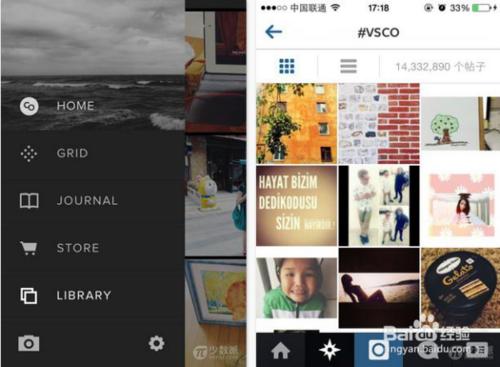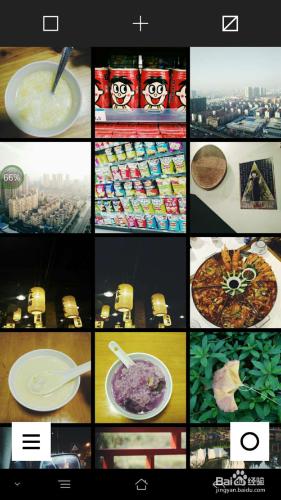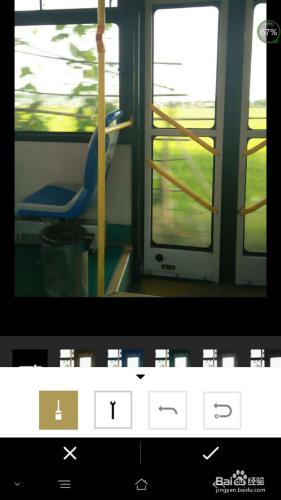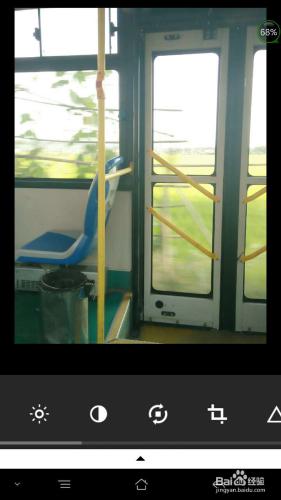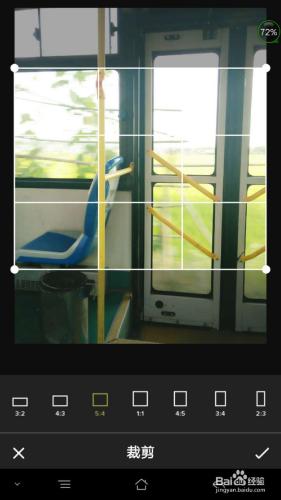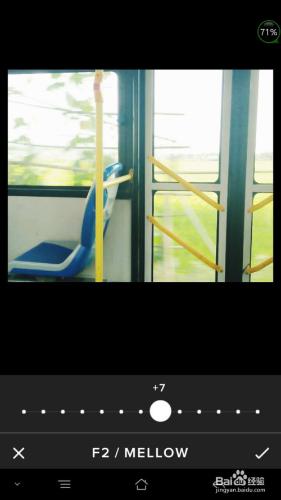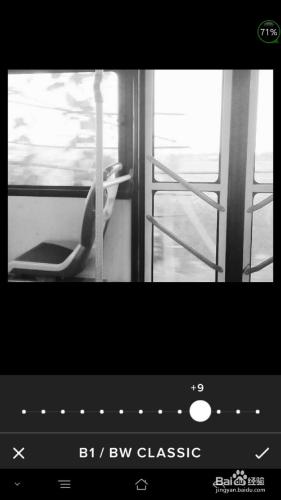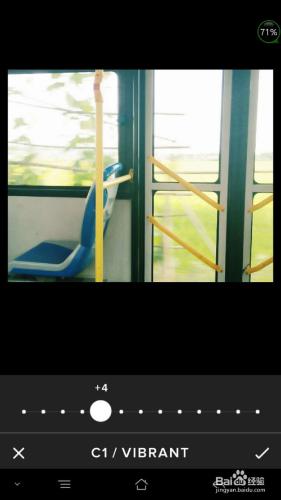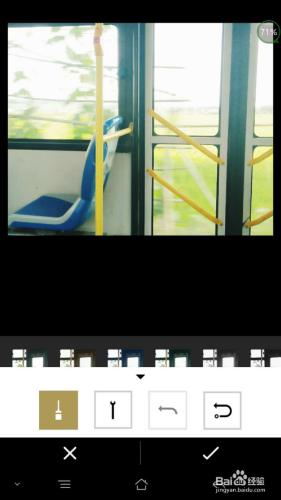現在喜歡拍照的人越來越多了,連手機都爭著在主打拍照功能。
有時候,看著朋友圈裡的照片,辣麼美麗,開始懷疑自己是不是和大家生活在同一個世界!其實,我們身邊不乏美景,也不少發現美景的心。我們與朋友圈之間只是缺了一款濾鏡!
今天小編就給大家如何利用手機APP拍照攝影修圖,讓你成功走出朋友圈,走向全世界!
工具/原料
手機
方法/步驟
VSCO是時下非常熱門的一款攝影APP,具有拍攝、編輯、分享三大功能。這款軟體最強大的地方在於:調色。擁有獨一無二的文藝小清晰濾鏡。調色的操作十分簡單,分為基礎引數的調節和自帶濾鏡的調色。
介面
上方的“+”是用來提取手機相簿中的照片來進行調整,右下角的圓形符號是進入拍照介面的按鈕。操作十分簡單,我在這裡主要介紹調色步驟的使用。
舉個栗子:
大家可以看到這個介面下方有四個操作按鈕,第一個“X”是取消,第二個是進入濾鏡,第三個箭頭是登陸釋出,第四個是分享或儲存到相簿。
大家可以看到這個介面下方有四個操作按鈕,第一個“X”是取消,第二個是進入濾鏡,第三個箭頭是登陸釋出,第四個是分享或儲存到相簿。
下方這四個按鈕的作用分別是:濾鏡、基礎引數設定、撤銷操作、取消效果。
濾鏡:總共有16款基礎濾鏡(系統不斷升級基礎濾鏡也會越來越多),後期也會有新的濾鏡釋出,分為免費和付費。對於一般的調色來說,這些免費的已經非常夠用了。每一張照片的主題不同、需要的濾鏡也不同,大家可以一個一個試。我用上面這張圖片來示範一下:
這張照片是在公交車上用相機拍攝的,畫素清晰,但是由於拍攝過程是動態的,光線不好把握,所以拍出來的圖片效果有點暗。
Step1.調整基礎引數
基礎引數包括:曝光度、對比度、飽和度、銳化、高光、陰影、色溫、色調、暗角、顆粒、陰影色調、高光色調等
還可以旋轉和調整尺寸。
我把照片的曝光度調到3,對比度3,色調1
尺寸為5:4,把畫面的垃圾桶截掉了,這樣可以使畫面更乾淨
效果:
Step2.使用濾鏡
濾鏡可以自己調整程度,從1—12
每一種濾鏡都有不同的味道,看你喜歡什麼樣的感覺:
F2:小清新,調到12的話畫面顏色會很濃郁,所以我調到7 ,看起來更舒適。
B1:淺色的黑白,有復古的感覺。
(黑白的濾鏡看起來B格滿滿,尤其在畫面很複雜的時候可以用黑白濾鏡讓畫面變得簡單。但是在使用黑白濾鏡的時候也要注意黑和白色的度,這是跟整張照片的色調有關的。)
在VSCO裡面,有好幾款黑白濾鏡,大家可以一一試用。
C1:稍顯陳舊的色調。
C1和F1都是我常用的濾鏡,適合顏色鮮豔的照片,特別有感覺。
這張照片是夏天拍的,所以我用了小清新的F濾鏡
小面的小三角上滑就出現了右下角的對勾,點選一下,你的編輯就完成了。效果是醬紫的:
對比一下原圖,有沒有逼格滿滿呢~~
作為一隻喜歡拍照的寶寶,研究p圖APP什麼的最有愛了。操作雖然簡單,但為了調出自己想要的感覺,為了一張照片埋頭苦幹一兩個小時也是家常便飯。只要最終得到了自己的滿意,就像得到了全世界!快點學起來吧~
注意事項
看到朋友圈裡面的照片,就是我學習的動力!